有的时候,我们会发现即便是宽大的24寸显示器,在打开多个窗口显示区域仍旧无法完全显示。幸运的是,我们可以通过多显示器的方式来扩宽视野。那么我们该如何设置双显示器呢?
第1步: 这部分很简单。 只需将第二台显示器连接到电源插座和 PC 上的可用端口即可。

第 2 步:接下来您必须告诉 Windows 如何管理这两个显示器。 右键单击桌面并选择屏幕分辨率 (Windows 7 和 Windows 8)或 显示设置 (Windows 10)。
在出现的对话框中,您可以指定显示器的排列。 Multiple Displays 下拉菜单允许您控制两个屏幕如何协同工作选择扩展这些显示器将提示 Windows 将您的显示器视为一个连续的屏幕。
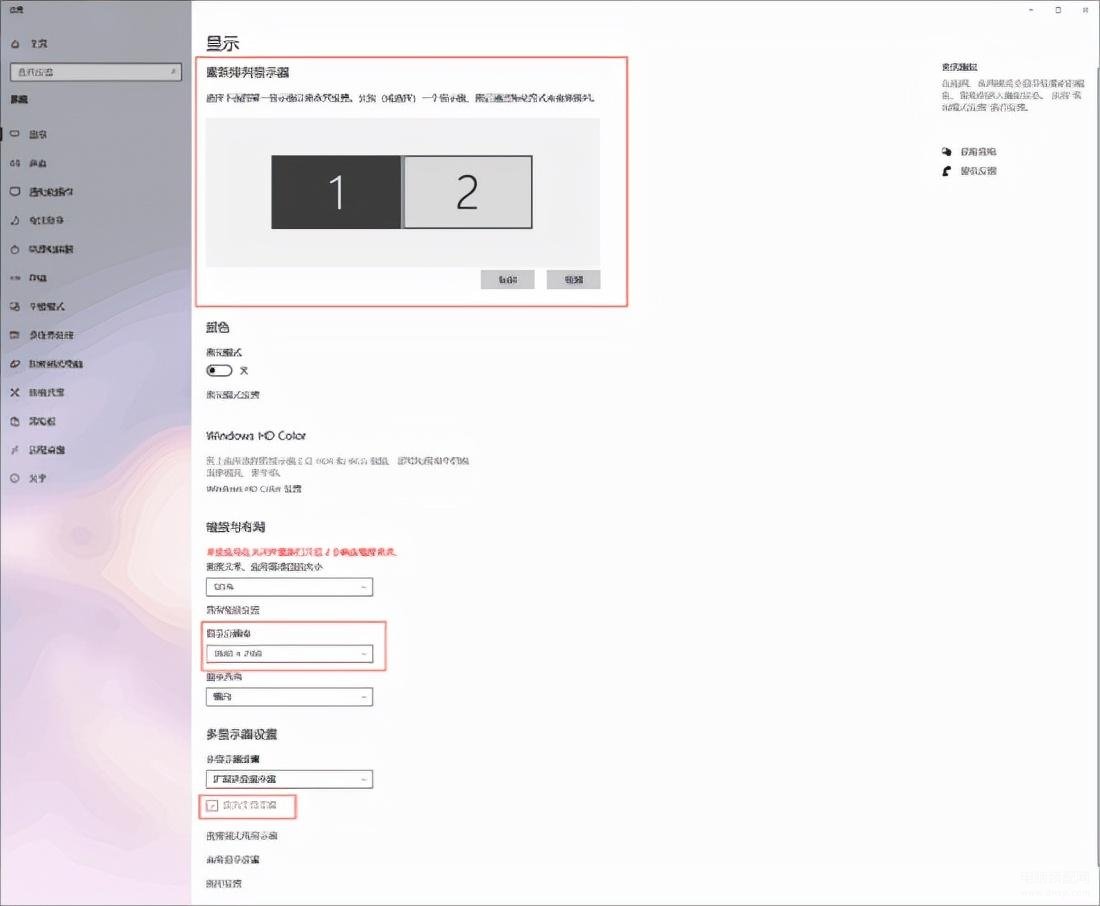
第三步: 选择监控顺序。 您可以通过拖动对话框顶部的屏幕图标来告诉 Windows 哪个显示器在左侧或右侧。 弄错了,滚动鼠标会很混乱。
第 4 步: 选择主显示器。 Make this my main display 选项控制哪个监视器获取任务栏和开始按钮。 如果您没有看到该选项,则当前选择的监视器已经是主监视器。
您还可以通过右键单击桌面并选择图形控制面板来控制其中的许多设置。

